
Niin luotettava kuin moderni suurikapasiteettinen SD-kortti onkin, se voi hajota hetkessä, vieden tiedot mukanaan. Kuollutta SD-korttia ei voi käyttää perinteisin keinoin, ja tiedon palauttaminen voi olla haastavaa, jos et ole varovainen seuraavissa toimenpiteissäsi.
Tässä artikkelissa käsittelemme, millainen vahinko aiheuttaa SD-kortin hajoamisen, mitkä ovat vaihtoehtosi mahdollisesti kortilla olevien tietojen palauttamiseen ja muutamia vinkkejä, joita voit käyttää estääksesi SD-kortin tietojen menetyksen tulevaisuudessa.
Sisällysluettelo
Onko korttisi todella rikki?
Sinun ”kuollut” SD-korttisi ei ehkä ole niin kuollut kuin luulet. Vahingoittumisen voi olla kahta tyyppiä: loogista ja fyysistä. Looginen vahinko liittyy ohjelmistoon, ja se voidaan yleensä korjata tavalla tai toisella. Se tarjoaa myös mahdollisuuden palauttaa tietoja loogisesti vahingoittuneelta SD-kortilta käyttäen tietojen palautusohjelmistoa. Tässä on joitakin yleisiä loogisen vahingon tyyppejä:
- Vioittunut tiedostojärjestelmä – SD-korttisi tiedostojärjestelmä voi vioittua, jos se poistetaan käsitellessä kriittisiä prosesseja. Vioittuneessa tilassa käyttöjärjestelmäsi (OS) ei tiedä, kuinka löytää tietosi.
- Haittaohjelmainfektio – SD-kortti, joka sisältää haittaohjelman, ei ehkä enää näy samalla tavalla kuin aikaisemmin viruksen vaikutuksesta tiedostojärjestelmään. Tämä voi saada sinut uskomaan, että se on kuollut.
- Puuttuva tiedostojärjestelmä – Ilman tiedostojärjestelmää tietosi eivät ole saavutettavissa. SD-kortti näkyy raakana (RAW) tilana Levyhallinnassa ja tietokoneesi saattaa ehdottaa sen alustamista, vaikka se sisältäisikin vielä tietoja.
- Vioittuneet tai vanhentuneet ajurit – Ajurit hoitavat viestinnän SD-korttisi ja käyttöjärjestelmäsi välillä. Ilman toimivia ajureita käyttöjärjestelmäsi ei tunnista SD-korttia, mikä johtaa I/O-laitteen virheeseen.
Toisaalta fyysinen vaurio on paljon katastrofaalisempi. Havaittavasti vaurioitunut muovikuori, kuluneet nastat ja murskautunut flash-muistisiru ovat kaikki merkkejä siitä, että SD-kortti on kärsinyt fyysistä vahinkoa, josta et ehkä pysty itse toipumaan. Tässä tapauksessa on parasta kääntyä ammattimaisen pelastuspalvelun puoleen nähdäksesi, mitkä vaihtoehdot sinulla on.
Kuinka palauttaa tiedostoja kuolleelta SD-kortilta
Tiedostojen palauttaminen rikkinäiseltä SD-kortilta (SD, SDHC, SDXC) on mahdollista kahdella tavalla: käyttämällä tiedostonpalautusohjelmistoa tai ottamalla yhteyttä tiedostonpalautuspalveluun. Edellinen on mahdollista, kun SD-kortti on kärsinyt loogisista vaurioista, mutta fyysisten vaurioiden sattuessa jälkimmäinen on ainoa vaihtoehtosi.
Tietojen palautusohjelmiston käyttö
Tietojen palautusohjelmisto mahdollistaa DIY-menetelmän käytön tietojesi palauttamisessa. Kun SD-kortti ei ole käytettävissä loogisen vaurion vuoksi, tällainen ohjelmisto voi ohittaa ongelman ja palauttaa tiedot SD-kortilta.
Disk Drill on yksi tällainen tiedonpalautustyökalu, joka on saatavilla Windowsille ja macOS:lle ja tekee palautusprosessin erittäin helpoksi. Sen käyttäjäystävällinen käyttöliittymä mahdollistaa aloittelijoidenkin sujuvan prosessin läpikäynnin, ja Windows-versio sallii sinun palauttaa jopa 500 megatavua tietoa ilmaiseksi.
Ennen kuin jatkat itse tietojen palautusprosessin kanssa, on ehdottoman tärkeää varmuuskopioida korttisi kuvaksi, koska tietojen palautusyritykset voivat joskus johtaa lisätietojen menetykseen. Varmuuskopioituna kuvana SD-kortistasi turvallisesti asemallasi, luot käytännössä ”klonin” korttisi nykyisestä tilasta. Tämä mahdollistaa tietojen palautusyritysten toistamisen ilman minkäänlaista riskiä.
Onneksi Disk Drill sisältää ilmaisen tavu-tavulta varmuuskopiointiominaisuuden, jonka avulla voit varmuuskopioida SD-korttisi. Muista, että sinun täytyy omistaa Disk Drill PRO -lisenssi, jos aiot palauttaa tietoja kuvatiedostosta (tai palauttaa enemmän kuin 500 megatavua Windowsissa). Tässä on, miten voit luoda varmuuskopion käyttäen Disk Drill:
- Lataa Disk Drill sen verkkosivustolta ja asenna se tietokoneellesi.

- Yhdistä kuollut muistikortti tietokoneeseesi ja käynnistä Disk Drill. Jos SD-kortti tunnistettiin oikein, sinun pitäisi nähdä se pääikkunassa listattuna.
- Valitse Drive Backup lisätyökalu vasemmasta ruudusta.
- Valitse kuollut SD-kortti ja napsauta Byte-to-Byte Backup -painiketta.
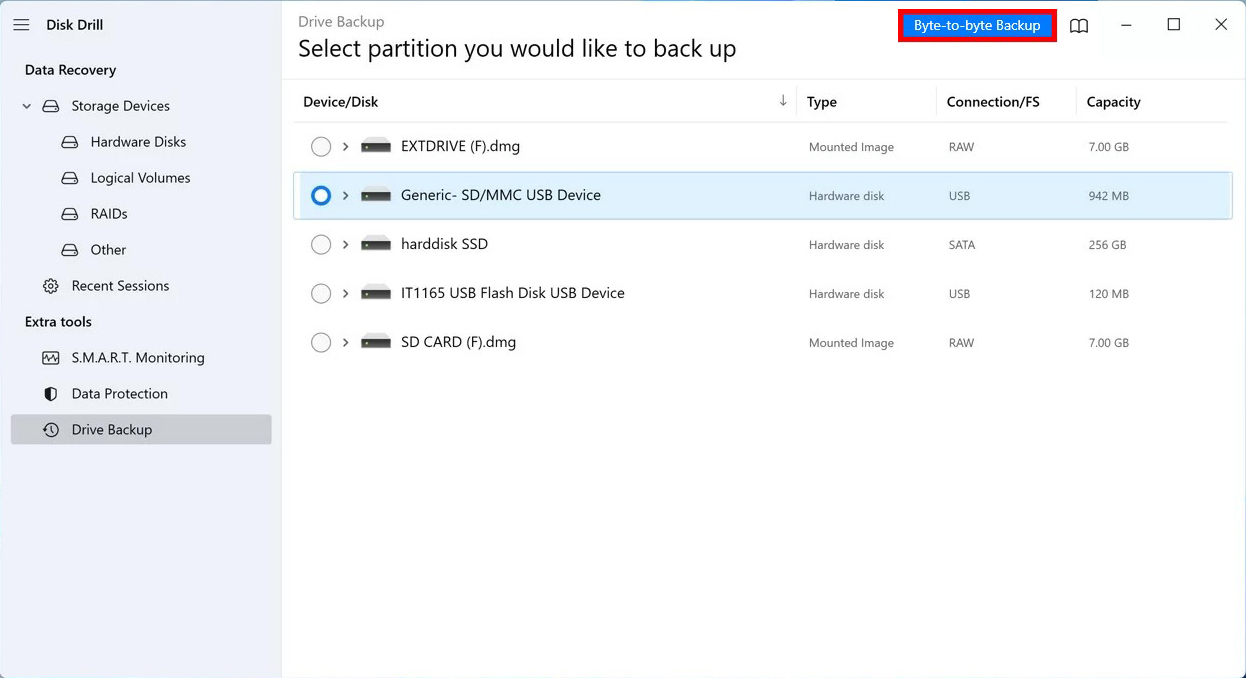
- Valitse, mihin haluat tallentaa varmuuskopiotiedoston ja napsauta OK aloittaaksesi varmuuskopioinnin.
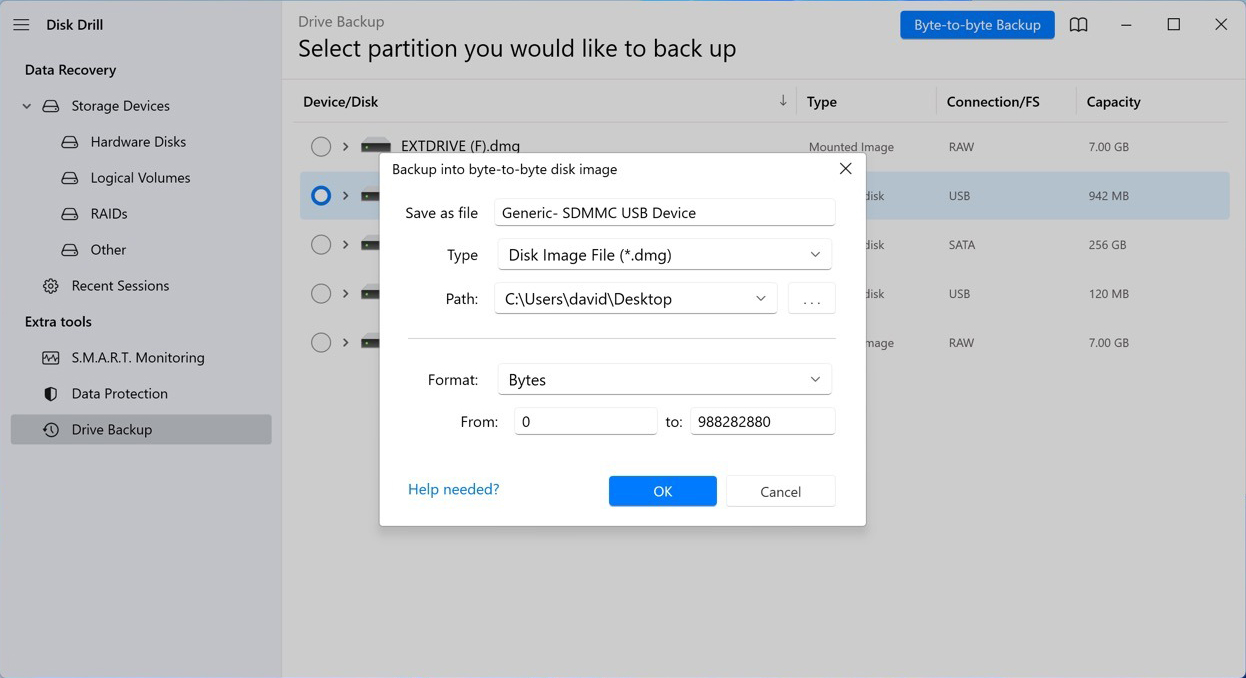
Kun olet varmuuskopioinut tietosi, voit nyt turvallisesti seurata näitä ohjeita kuolleen SD-kortin palauttamiseksi:
- Palaa Disk Drill -ohjelman Tallennuslaitteet-välilehdelle (sijaitsee vasemmassa reunassa aivan yläosassa) ja valitse SD-korttisi. Vaihtoehtoisesti voit myös liittää äskettäin luodun levykuvan skannattavaksi (jos haluat säilyttää SD-kortin nykyisen tilan).
- Napsauta Etsi kadonneita tietoja -painiketta. Disk Drill alkaa suorittaa kaikkia palautusmenetelmiä optimaalisessa järjestyksessä, ja sinun tarvitsee vain antaa sille aikaa valmistua.
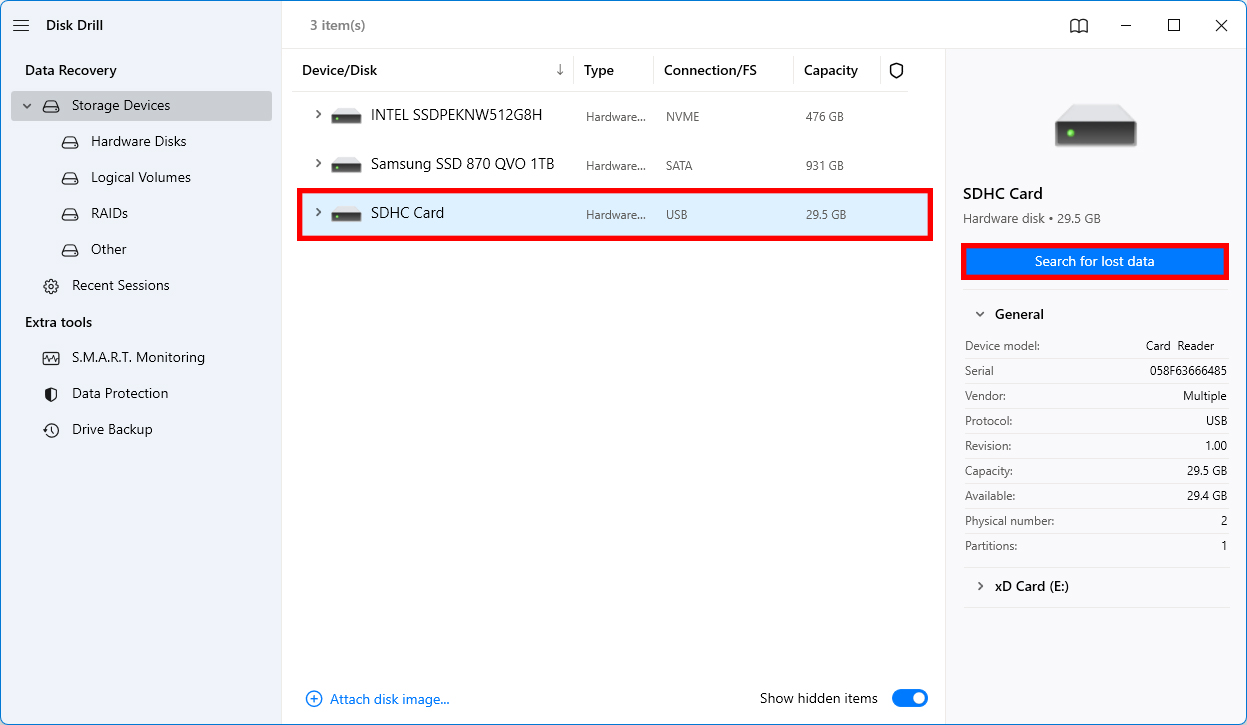
- Kun SD-korttisi skannaaminen on valmis, voit napsauttaa Tarkastele löydettyjä kohteita -painiketta nähdäksesi kaikki palautettavissa olevat tiedostot.

- Käytä vasemman reunan suodattimia tarkentamaan tiettyjen tiedostomuotojen etsintää ja hyödynnä esikatselutoimintoa palauttaaksesi vain tärkeät tiedostot. Lisää tiedostoja palautusjonoon napsauttamalla pientä valintaruutua kunkin palautettavan tiedoston vieressä. Napsauta Palauta -painiketta.
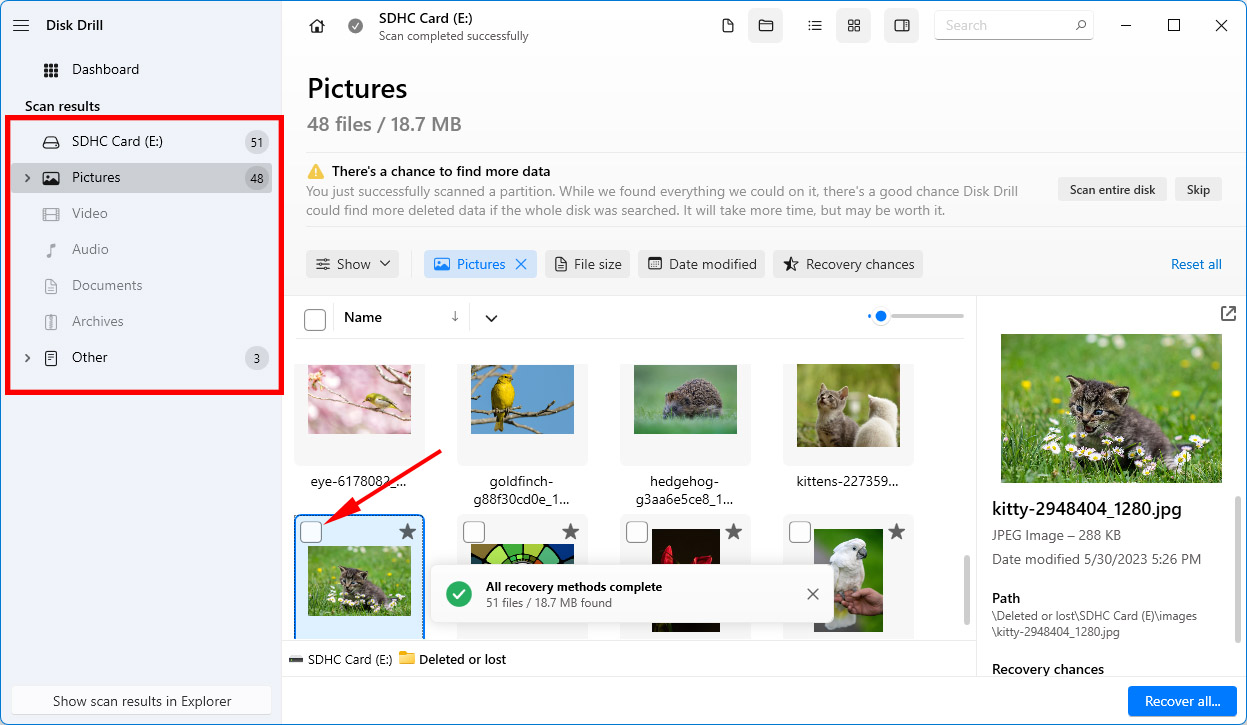
- Lopuksi määritä palautushakemisto. Älä koskaan palauta tiedostoja samaan sijaintiin, josta olet niitä palauttamassa, koska saatat ylikirjoittaa ne. Onneksi Disk Drill kertoo sinulle, oletko valinnut sopivan sijainnin vai et.
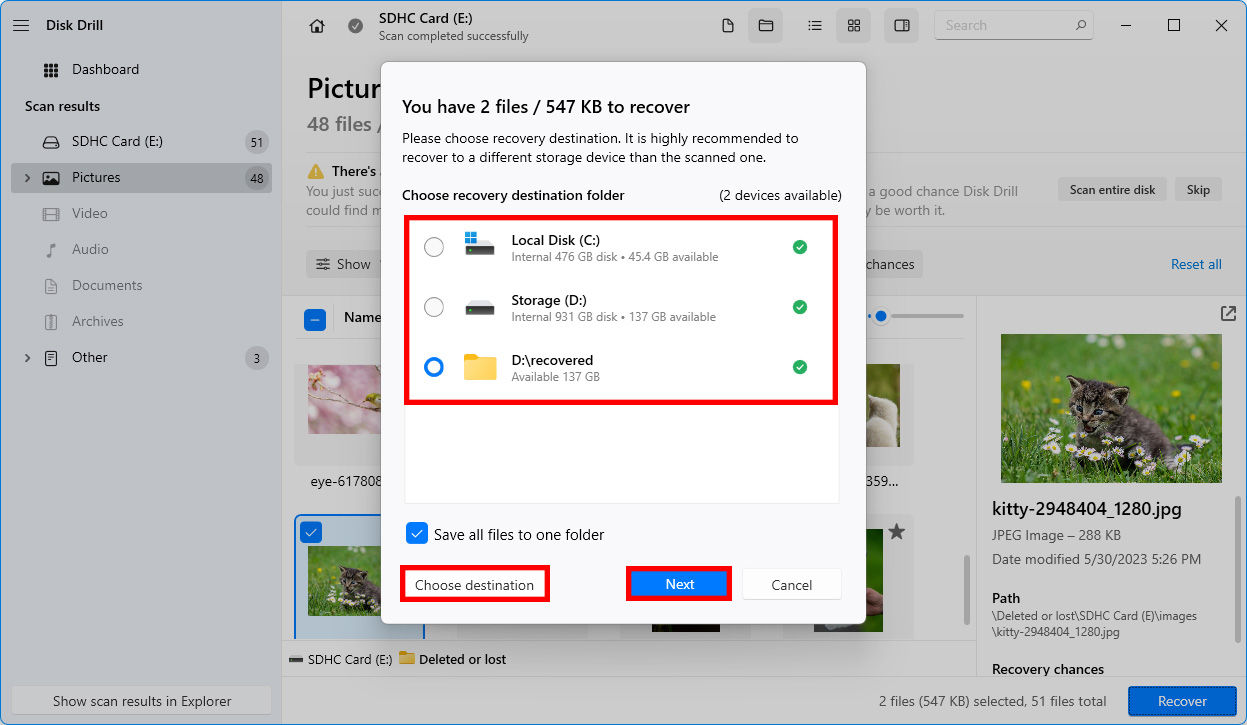
Apua: SD-korttiani ei tunnistettu!
Jos et voi valita SD-korttiasi, koska sitä ei ole tunnistettu kunnolla, kokeile seuraavaa:
- Käytä eri SD-kortinlukijaa.
- Päivitä lukijan ajurit.
- Suorita palautus eri tietokoneella.
- Tarkista, onko SD-kortissa fyysisiä vaurioita.
- Tarkista, onko SD-kortti lukitsematon.
Tietojen palautuspalvelun käyttäminen
Fyysisesti vaurioituneet SD-kortit ovat erittäin epävakaita, jopa siinä määrin, että on parhaan etusi mukaista antaa ammattilaisen tarkistaa se. Oman käden korjaukset voivat pahentaa vaurioita ja aiheuttaa tietojesi menetyksen palauttamattomasti.
Ammattimainen tietojen palautuspalvelu on paras mahdollisuutesi tietojen palautukseen, sillä se mahdollistaa tietojenpalautusammattilaisen tutkia SD-korttia teollisuustason laitteiden avulla. Sen sijaan, että he yrittäisivät vain korjata SD-kortin, he pyrkivät palauttamaan siitä mahdollisimman paljon tietoja, varmuuskopioimaan sen terveelle tallennuslaitteelle ja sen jälkeen lähettämään sen sinulle. Vaikka se onkin kallein vaihtoehto, tuottaa se parhaat tulokset.
Tässä on lyhyt opas siitä, mitä prosessi pitää sisällään:
- Napsauta Aloita palautus.
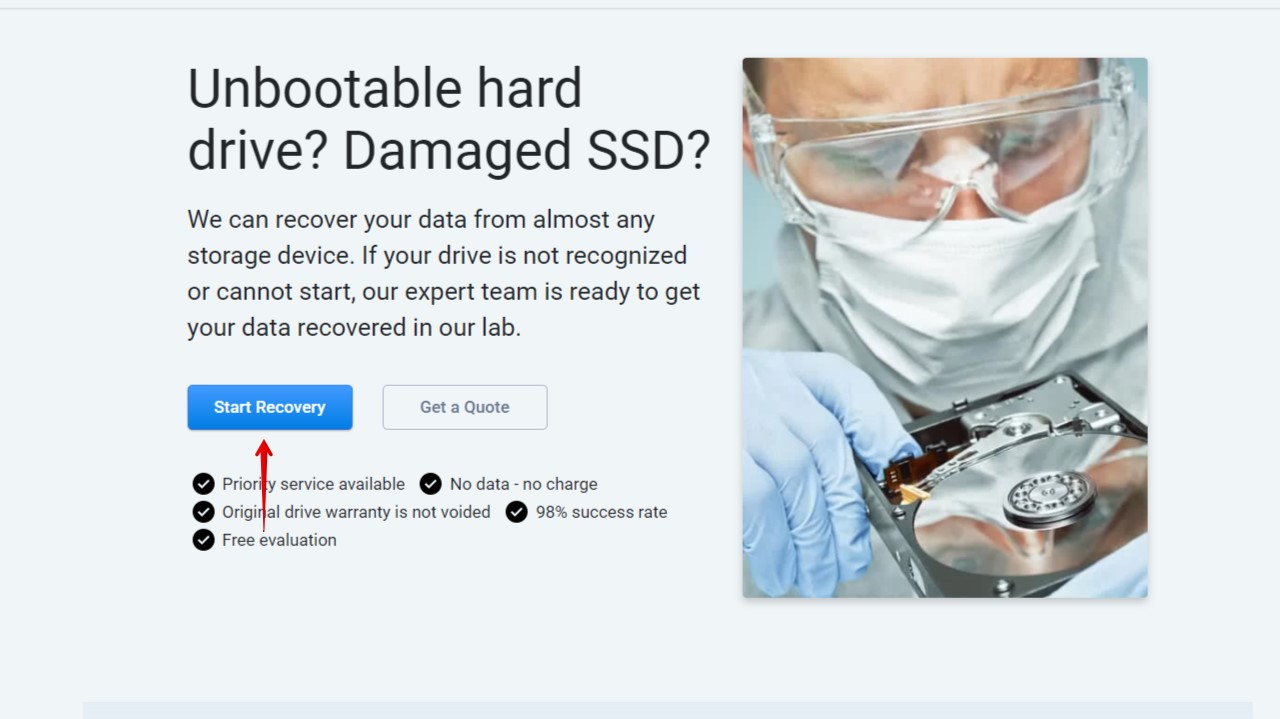
- Valitse käyttöösi haluamasi palvelutyyppi ja jatka lomakkeen täyttämistä.
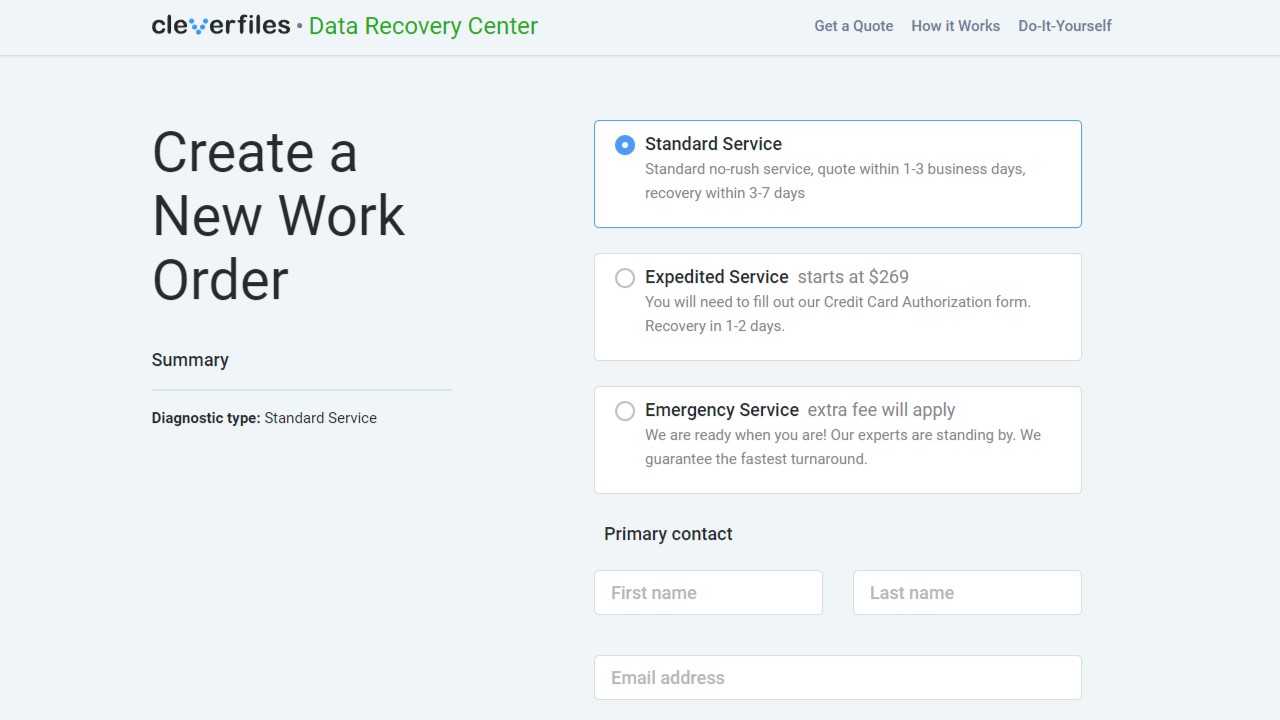
- Kun kaikki on valmista, napsauta Viimeistele työtilaukseni.
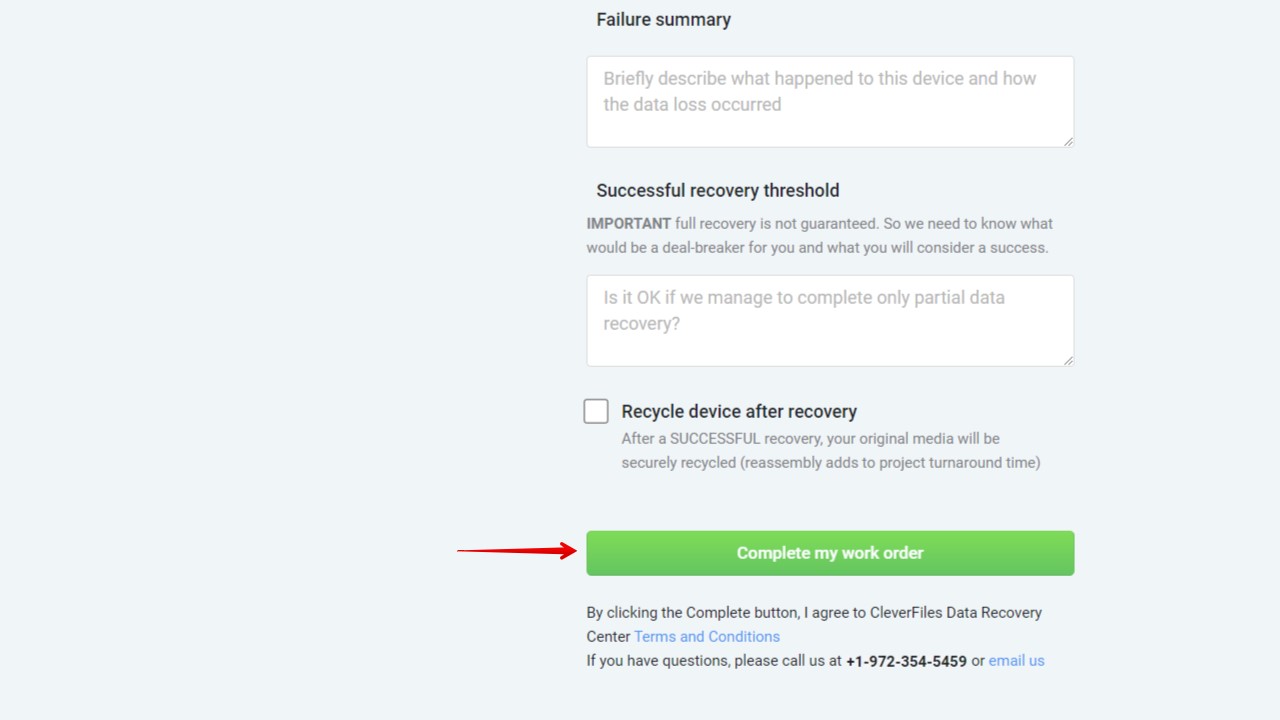
Vinkkejä estämään tietojen menetyksen SD-kortilta
Vaikka Disk Drill helpottaa kadonneiden tietojen palauttamista loogisesti vahingoittuneilta SD-korteilta, se ei voi tehdä mitään fyysisesti vahingoittuneille SD-korteille – eikä mikään muukaan tietojen palautusratkaisu! Siksi sinun on tehtävä mahdollisimman paljon ehkäistäksesi SD-kortin tietojen katoamista, ja alla olevien vinkkien noudattaminen on loistava alku:
- 2️⃣ Käytä useita SD-kortteja: Saattaa olla houkuttelevaa ostaa yksi suuri SD-kortti tai mikro-SD-kortti, johon mahtuu tuhansia kuvia ja useita tunteja teräväpiirtoista videomateriaalia, mutta on paljon turvallisempaa käyttää useita pienempiä SD-kortteja. Kuten jo selitimme, on hyvin vaikeaa korjata rikki mennyt mikro-SD-kortti tai tavallinen SD-kortti, joka on vaurioitunut mekaanisesti, joten paras asia, mitä voit tehdä on minimoida mahdollisesti menetettävien tietojen määrä jakamalla se usean eri muistikortin kesken.
- 🖨️ Varmuuskopioi tietosi: Jos et halua menettää tietojasi, varmuuskopioi ne ennen kuin on liian myöhäistä. SD-kortin yhdistäminen tietokoneeseen ja tiedostojen siirtäminen siitä vie vain minuutin tai kaksi, joten älä viivytä tätä yksinkertaista tehtävää, sillä vihaat itseäsi, jos tietoihisi sattuu jotain.
- 📷 Muotoile SD-kortti kamerassasi: On hyvä syy, miksi käytännössä kaikki kamerat voivat muotoilla SD-kortteja sekä poistaa kaikki tiedostot kerralla. Muotoilemalla SD-korttisi kamerassasi varmistat, että sillä on oikea tiedostojärjestelmä, mikä on oleellista tietojen menetyksen ehkäisemisessä tiedostojärjestelmän vioittumisen seurauksena.
- 💰 Maksa laadusta lisää: Kun ostat SD-kortteja, vältä halpakehikon kortteja ja maksa sen sijaan enemmän laadusta. Muutaman dollarin säästäminen ostamalla kyseenalaisen laatuinen SD-kortti on kauhea kauppa, varsinkin jos otat huomioon SD-kortin palautusohjelmistojen kustannukset.
- 📥 Älä käytä vioittuneita kortteja: Jos SD-korttisi alkaa osoittaa korruptoitumisen merkkejä, kuten syöttö- ja tulostusvirheitä tai pelättyä ”tämä asema on muotoiltava” -viestiä, sinun tulee lopettaa sen käyttö mahdollisimman pian ja alkaa käyttää sitä uudelleen vain, kun korruptio on korjattu.
Noudattamalla näitä viittä yksinkertaista vinkkiä sinun pitäisi pystyä välttämään SD-kortin tietojen katoaminen. Jos kuitenkin kohtaat tällaisen tilanteen, muista käyttää Disk Drill -ohjelmaa mahdollisimman pian tietojesi palauttamiseksi.
Johtopäätös
Nähdä, kuinka SD-kortti täynnä tärkeitä tietoja yhtäkkiä lakkaa toimimasta, voi olla uskomattoman stressaavaa. Siitä huolimatta oikealla ymmärryksellä vaurioista (oli ne sitten fyysisiä tai loogisia), oikeilla työkaluilla ja järjestelmällisellä lähestymistavalla, datan palautus on usein mahdollista. Loogisten vaurioiden tapauksessa erikoistuneen ohjelmiston, kuten Disk Drill, käyttäminen on yleensä paras toimintatapa, kun taas fyysiset vauriot tulisi käsitellä kokeneiden ammattilaisten toimesta.
 7 Data Recovery
7 Data Recovery 



